WebGL o Web Graphics Library no es más que una interfaz de programación Aplicaciones JavaScript lo que lo ayuda a representar gráficos interactivos en 3D y XNUMXD en cualquier navegador web compatible sin usar complementos de terceros. Funciona bien con estándares web que le permiten usar Aceleración de GPU Para renderizar gráficos como parte de una página web. Mejora significativamente el rendimiento general de una página Web. Es compatible con una variedad de navegadores web como Microsoft Edge و Google Chrome و Mozilla Firefox Y más. Pero a veces, no funciona correctamente o no es posible; Hoy aprenderemos cómo hacer que esta característica sea correcta.
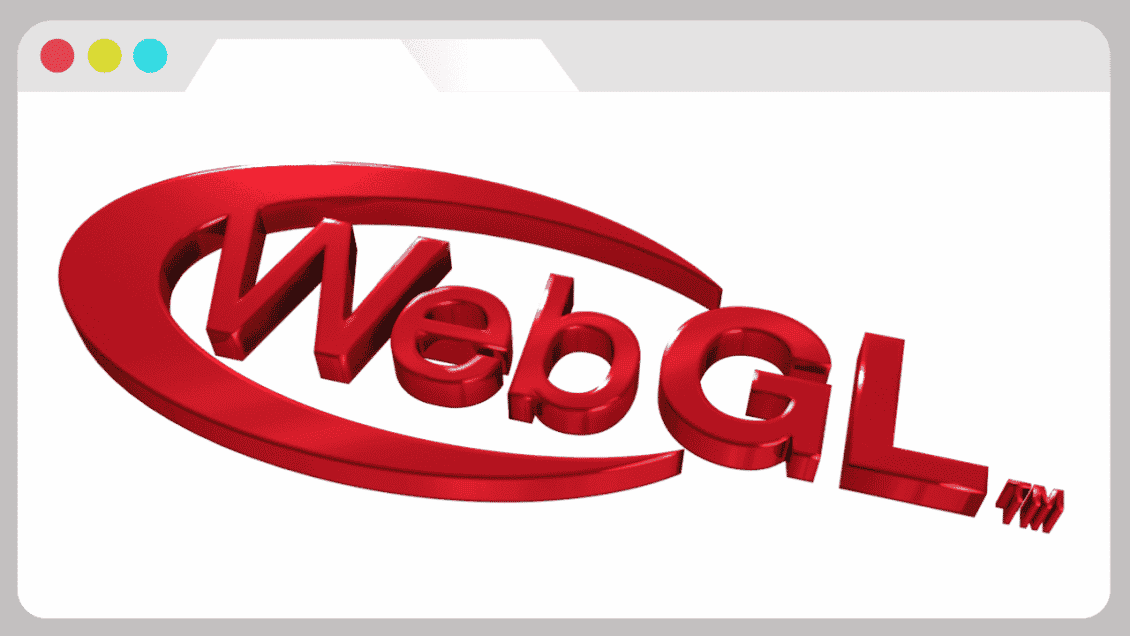
¿Qué es WebGL? ¿Por qué lo necesitas?
Antes de comenzar a habilitar WebGL, entendamos qué es WebGL. Ahora, WebGL permite que su navegador ejecute renderizado 2D y 3D sin instalar ningún complemento como mencionamos anteriormente. También permite que el navegador use la GPU de hardware para cálculos gráficos en lugar de su CPU. Esto significa que la representación de gráficos funcionará mejor y, lo que es más importante, lo hará.
Sobre todo, su navegador debe ser compatible con WebGL. Manera precisa de comprobarlo Como visitar este sitio Simplemente. Si recibe un mensaje que dice "Su navegador es compatible con WebGL", podemos continuar y activarlo.
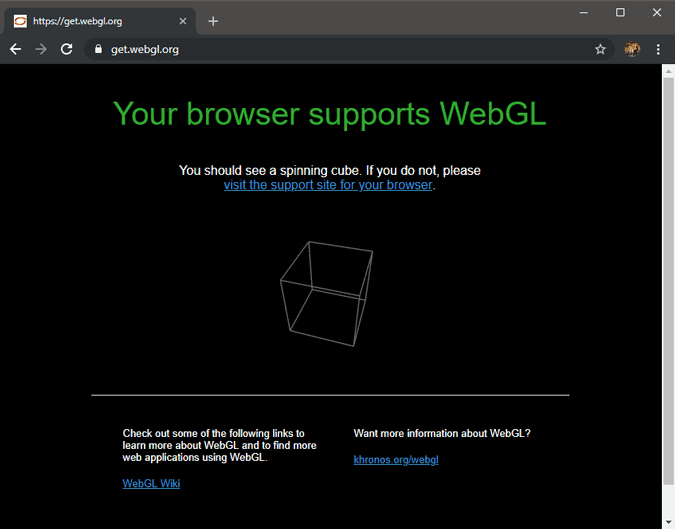
Por lo tanto, si diseña gráficos para la web o escribe scripts para mostrar gráficos en su navegador, proporcionará un gran aumento de rendimiento. Además, eliminará la dependencia de complementos externos.
Cómo habilitar WebGL en su navegador
La forma en que habilita WebGL depende del navegador con el que esté trabajando. Aquí se explica cómo habilitar WebGL en los navegadores basados en Chromium, Mozilla Firefox y Safari.
1. Google Chrome
porque Google Chrome Se basa en Cromo Este método funcionará en la mayoría de los navegadores basados en . Cromo tal como Brave و Vivaldi و Opera بالإضافة إلى Microsoft Edge , y así. Solo asegúrese de estar ejecutando la última versión de Google Chrome allí. Para encontrar su versión de Chrome, haga clic en el ícono de menú en la esquina superior derecha, haga clic en Ayuda y luego en Acerca de Google Chrome.
Suponiendo que está ejecutando la última versión de Chrome, debemos permitir que Chrome use nuestra GPU de hardware para realizar cálculos gráficos. Entonces, dirígete a la configuración de Chrome escribiendo "Chrome: // configuracionesen la barra de direcciones.

En la página Configuración, desplácese hacia abajo hasta que vea un hipervínculo "Avanzado". Haga clic en él para revelar la configuración avanzada de Google Chrome.
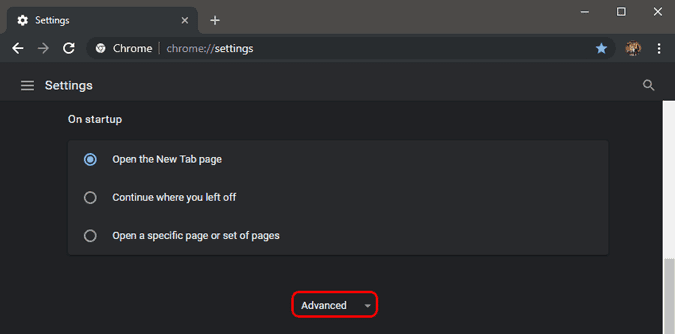
Una vez que aparezca la configuración avanzada de Chrome, desplácese hasta la parte inferior de la página. Verá la opción "Usar aceleración de hardware cuando esté disponible" en la sección Sistema. Haga clic en el control deslizante junto a él para habilitar la aceleración de CPU de hardware. Después de eso, verá un botón "Reiniciar". Haga clic en él para reiniciar Google Chrome para reiniciar y aplicar la configuración. Asegúrese de que no haya ningún documento descargado o no guardado en otras pestañas de Chrome.
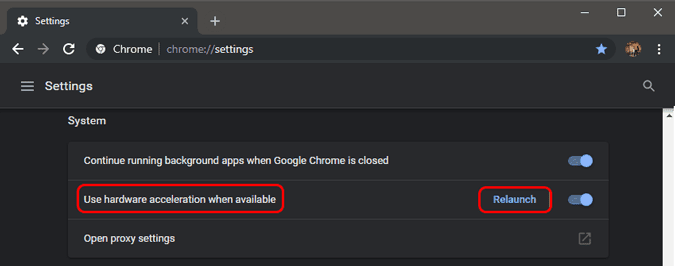
Después de reiniciar Chrome, vaya a Banderas cromadas Para habilitar WebGL. Escribe "chrome: // banderasen la barra de direcciones.

En la lista Banderas cromadas , busque WebGL. Verá una bandera llamada "Cómputo WebGL 2.0", haga clic en el menú desplegable junto a ella y elija Habilitado. Después de eso, verá una ventana emergente en la parte inferior que le pedirá que reinicie Google Chrome. Haga clic en el botón "Reiniciar ahora" para hacerlo.
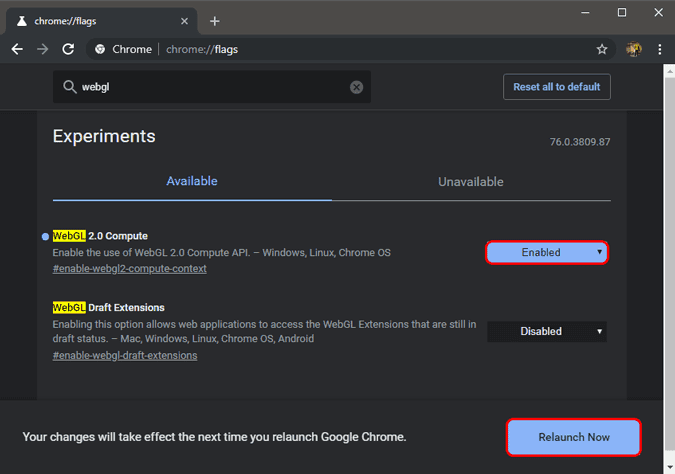
Para Chrome Android y Chrome Mac, "WebGL Draft Extensions" debe estar habilitado.
2.MozillaFirefox
Si esta usando Mozilla Firefox Habilitar webGl es sencillo. Ve a tus favoritos escribiendo about: config en la barra de direcciones.
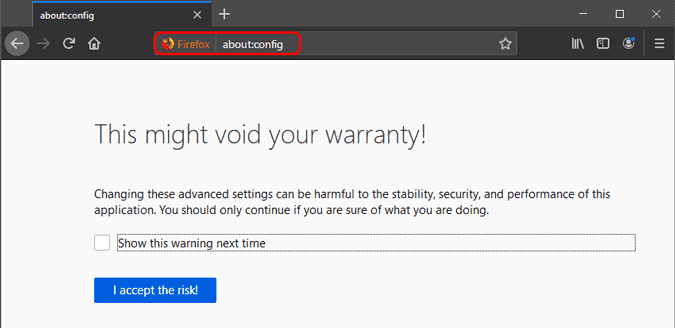
En el menú de Preferencias, escriba “webgl.force-habilitaren la barra de búsqueda. El valor de preferencia se establece en false de forma predeterminada. Haga doble clic en él para cambiar el valor a Verdadero. Reinicie Firefox para que los cambios surtan efecto.
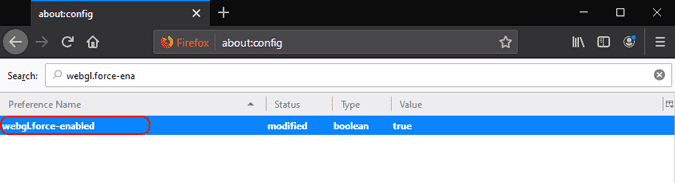
3. safari
Esconder Safari Opciones disponibles para habilitar WebGL en Opciones de desarrollador y Funciones experimentales. Entonces, para habilitar WebGL en Mac, primero debemos habilitar las opciones de desarrollador. Entonces, abre Navegador safari Haga clic en Safari en la barra de menú superior. En el menú expandido, haga clic en Preferencias.
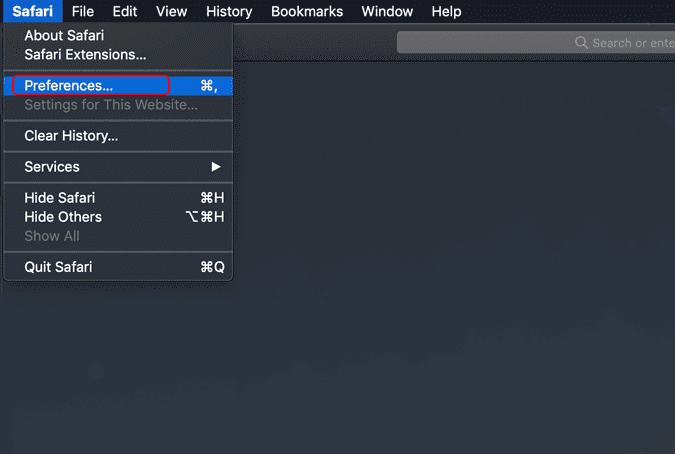
Una vez que se abra el cuadro de diálogo Preferencias, vaya a la pestaña "Avanzado". En la parte inferior, seleccione la opción "Mostrar menú Desarrollar en la barra de menú". Esto habilitará las funciones de desarrollador o experimentales de Safari. Debería ver una opción Desarrollar en la barra de menú superior.
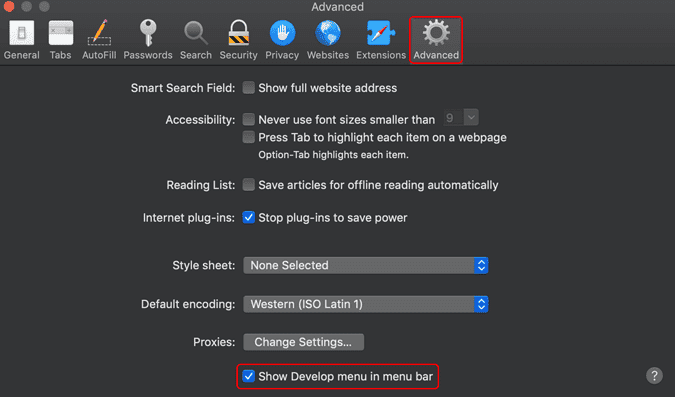
Haga clic en el menú Desarrollar y vaya a Funciones experimentales. Desde el menú expandido, haga clic en WebGL 2.0 para habilitarlo. Reinicie su navegador y WebGL se habilitará en Safari.
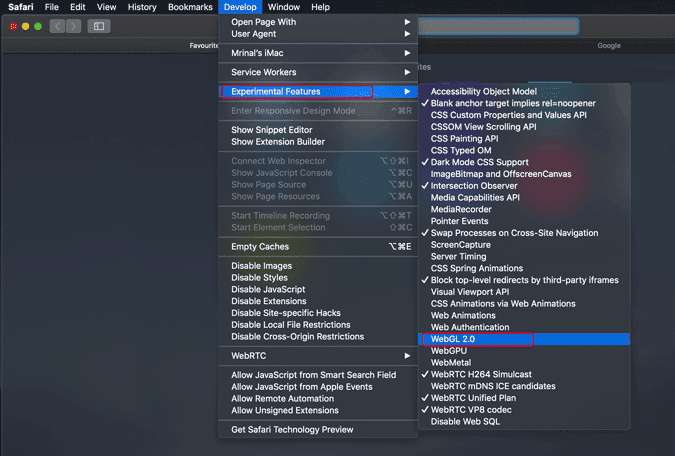
Embalaje
Recuerde que la mayoría de los sitios web seguirán mostrando la tarifa en el navegador porque las extensiones ya están en el servidor web. Sin embargo, los gráficos estarán entrecortados y tardarán más. Incluso si no te dedicas al desarrollo de gráficos, te recomiendo que ejecutes WebGL Para una mejor experiencia gráfica en la web.
Alternativa, si desea deshabilitar WebGL por razones sobre privacidad Puede apagarlo activándolo, usando la configuración anterior o usando una extensión ScriptSafe Para bloquear la huella de WebGL.
Para más problemas o consultas, hágamelo saber en los comentarios a continuación.







